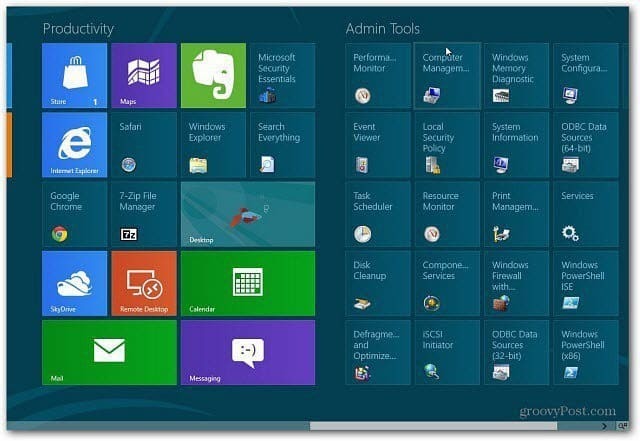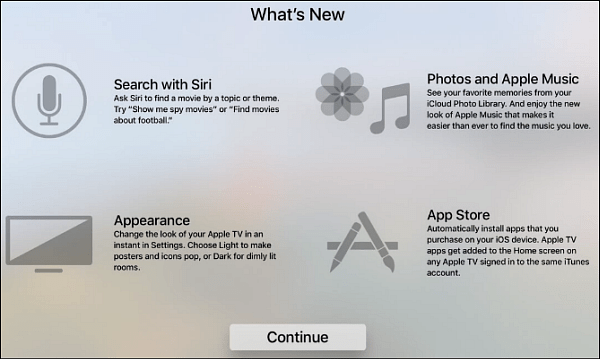Como instalar o Microsoft Teams no Ubuntu
Linux Ubuntu Microsoft Equipes Da Microsoft Herói / / April 03, 2023

Última atualização em

O Microsoft Teams é uma ótima ferramenta de produtividade e colaboração que você também pode usar em PCs com Linux. Se você deseja instalar o Microsoft Teams no Ubuntu, siga este guia.
O Microsoft Teams é uma ferramenta popular para produtividade e comunicação que permite que os funcionários colaborem. Ele permite que colegas conversem, compartilhem arquivos e realizem reuniões em tempo real - tudo a partir de seus PCs.
Também não é uma ferramenta exclusiva do Windows. Você pode usar o Microsoft Teams em quase todas as plataformas e sistemas operacionais, incluindo distribuições Linux comuns como o Ubuntu.
Se você quiser saber como instalar o Microsoft Teams no Ubuntu, siga os passos abaixo.
Como instalar o Microsoft Teams no Ubuntu usando a GUI
A maneira mais fácil de instalar o Microsoft Teams é usar o Ubuntu GUI (ou Interface gráfica do usuário) para ajudá-lo.
Para instalar o Microsoft Teams no Ubuntu usando a GUI:
- Visite a site oficial do Microsoft Teams.
- Role a página para baixo para chegar ao Download seção.
- Clique Linux DEB (64 bits) para iniciar o download.
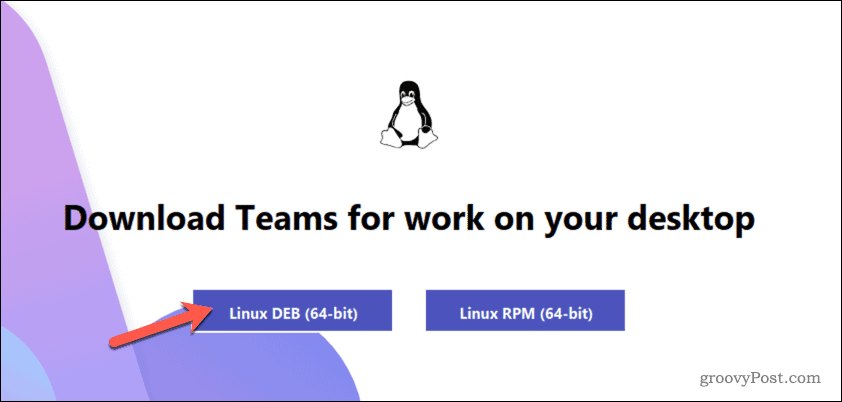
- Quando o download estiver concluído, abra o gerenciador de arquivos do Ubuntu para acessar o Transferências pasta.
- Clique duas vezes no .deb arquivo de instalação para o Microsoft Teams executar o arquivo.
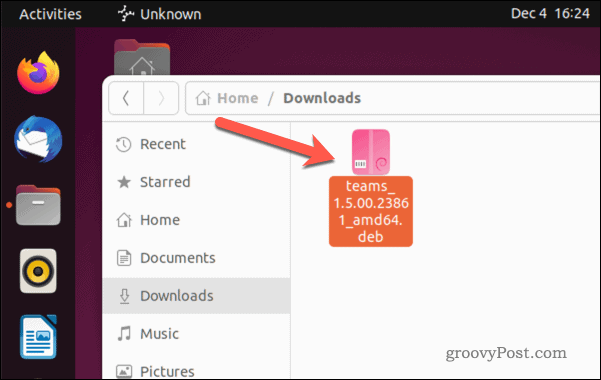
- O gerenciador de pacotes do Ubuntu será aberto com informações sobre o arquivo de instalação. Caso contrário, clique com o botão direito do mouse no arquivo, selecione Abrir com outro aplicativoe, em seguida, selecione Instalação de software.
- Para instalar o Microsoft Teams, clique em Instalar no topo.
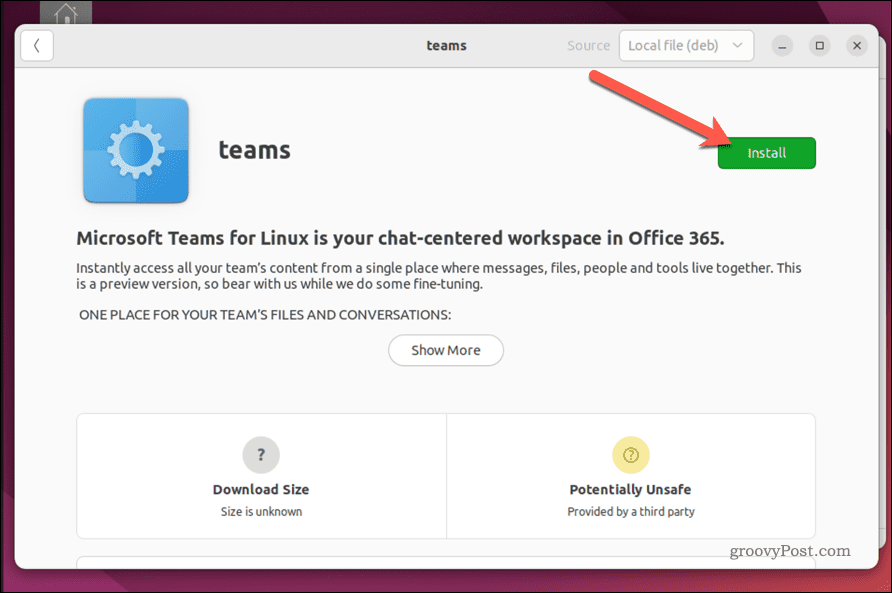
- Dê tempo para a conclusão da instalação.
- Quando a instalação estiver concluída, execute o Microsoft Teams aplicativo e clique Iniciar para começar a usá-lo.
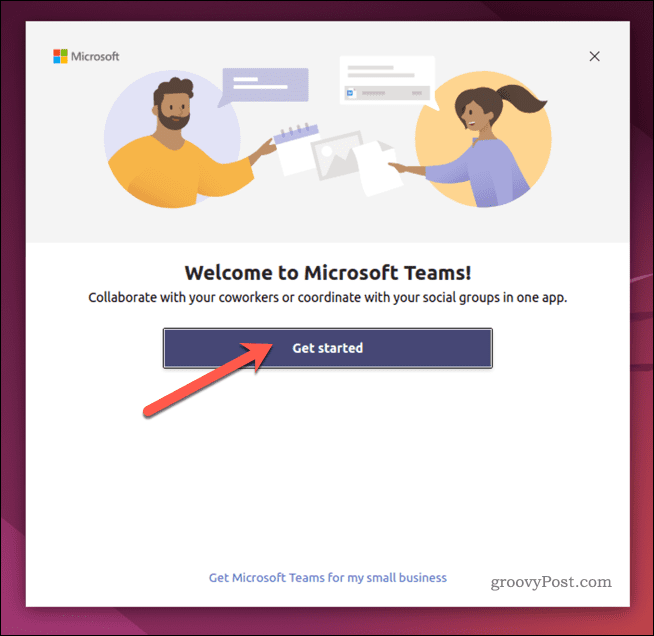
Se você não puder usar o arquivo .deb para instalar o Microsoft Teams, siga as etapas abaixo para usar o terminal.
Como instalar o Microsoft Teams no Ubuntu usando o terminal
O método mais rápido para instalar o Microsoft Teams no Ubuntu é usar o terminal. Isso pressupõe que você tenha alguma experiência em usá-lo. Você provavelmente achará mais fácil instalar o Teams usando a GUI acima, se não o fizer.
Distribuições semelhantes do Linux, incluindo o Debian, devem poder usar essas instruções para instalar o Microsoft Teams em seus PCs. No entanto, isso não é garantido para funcionar. Se você encontrar alguma dificuldade, verifique a documentação da sua distribuição antes de prosseguir.
Para instalar o Microsoft Teams no Ubuntu usando o terminal:
- Abrir esta pasta em seu navegador. Este é o repositório oficial do Microsoft Teams para Linux.
- Identifique o arquivo que contém o versão mais recente do Microsoft Teams disponíveis na lista fornecida.
- Este é o arquivo com o maior número sequencial. Por exemplo, equipes_1.5.00.23861 é uma versão mais recente do arquivo sobre equipes_1.5.00.10453 ou equipes_1.4.00.7556. Para facilitar, também deve ser o último arquivo da lista com a data mais recente.
- Clique com o botão direito do mouse no item (por exemplo, teams_1.5.00.23861_amd64.deb) e selecione Copiar endereço do link (no Chrome) ou Link de cópia (no Firefox).
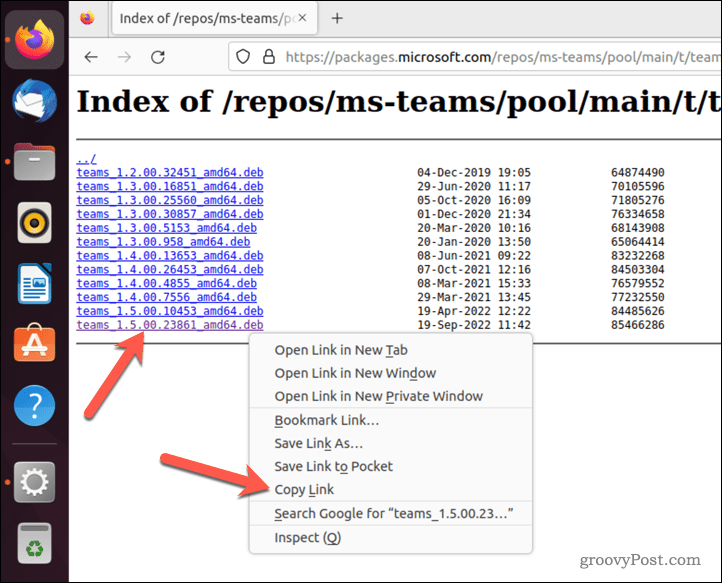
- Em seguida, abra uma nova janela de terminal.
- No terminal, digite o seguinte, mas sem pressionar o Digitar chave:
wget -O times.deb
- Em seguida, cole o link para o times arquivo depois times.deb em seu comando, como segue. Substitua o times_1.5.00 arquivo com o caminho do arquivo atualizado:
wget -O times.deb https://packages.microsoft.com/repos/ms-teams/pool/main/t/teams/teams_1.5.00.23861_amd64.deb
- Imprensa Digitar para executar o comando e dar tempo ao seu PC para baixar o arquivo.
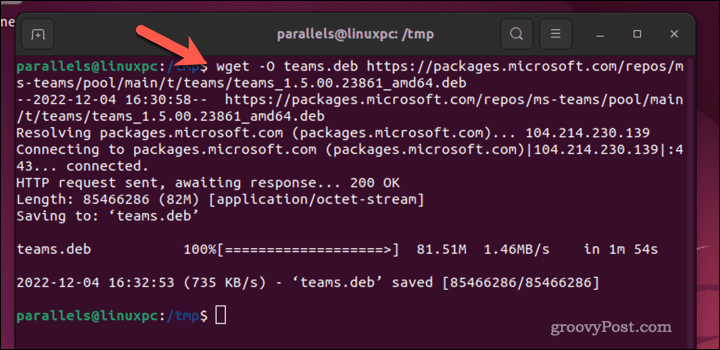
- Após o download do arquivo .deb, digite o seguinte para instalar o Teams usando o arquivo:
sudo apt install ./teams.deb
- Imprensa Digitar para executar o comando e iniciar a instalação.
- Se solicitado, digite sua senha e pressione Y para prosseguir.
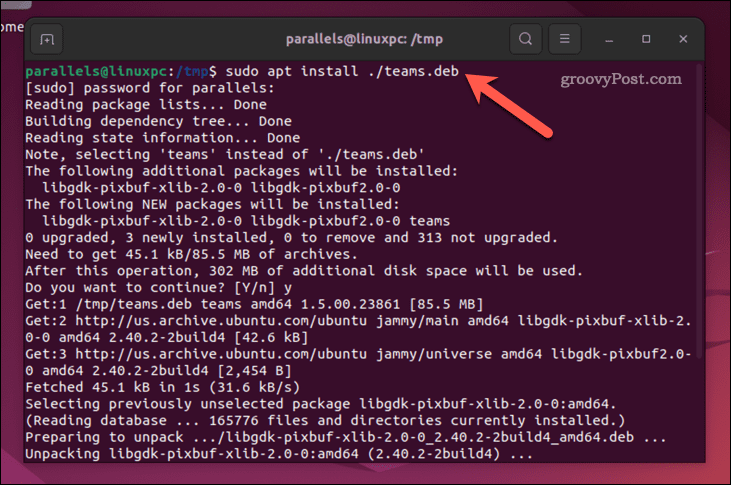
Dê tempo para a conclusão da instalação. Depois disso, você pode iniciar o Teams e entrar usando os detalhes da sua conta da Microsoft.
Como remover o Microsoft Teams no Ubuntu
Se o Microsoft Teams não estiver funcionando corretamente, você pode removê-lo do Ubuntu usando as etapas abaixo.
Para remover o Microsoft Teams do Ubuntu:
- Abra o terminal no seu PC.
- Digite o seguinte comando no terminal:
sudo apt remover equipes
- Se solicitado, digite sua senha e pressione o botão Y tecla para confirmar.
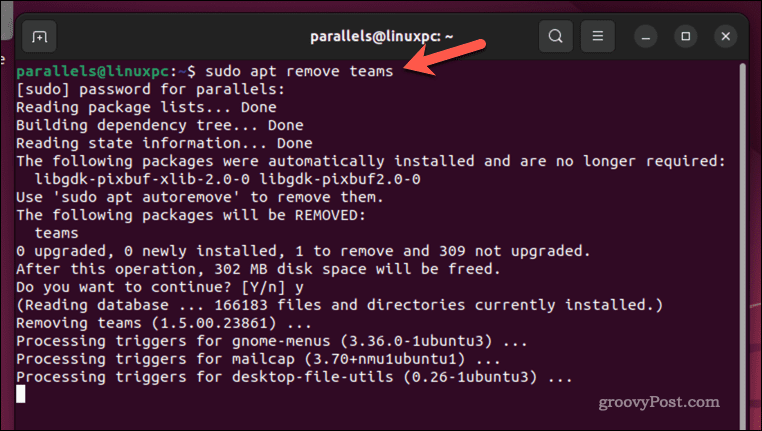
- Dê tempo para o Ubuntu remover o Microsoft Teams do seu PC.
Depois que o Microsoft Teams for removido, você perderá o acesso a ele no seu PC com Ubuntu. Você precisará reinstalá-lo novamente para continuar a usá-lo depois.
Usando o Microsoft Teams para melhor produtividade no Linux
O Microsoft Teams é uma ferramenta projetada para melhorar a produtividade e a eficiência de sua equipe, se você puder usá-la. Graças às etapas acima, os usuários do Ubuntu podem usar o Teams e instalar o Microsoft Teams em seu PC Ubuntu.
Quer se manter produtivo no seu celular? Você também pode instalar o Microsoft Teams em um smartphone Android para acessar suas mensagens e arquivos. Você também pode usar o Microsoft Teams em um Chromebook usando a versão web do aplicativo.
Quer impressionar seus colegas? Tentar usando um quadro branco em uma reunião do Microsoft Teams para ajudar a gerar algumas novas ideias para o seu próximo grande projeto.
Como encontrar a chave de produto do Windows 11
Se você precisar transferir sua chave de produto do Windows 11 ou apenas precisar fazer uma instalação limpa do sistema operacional,...
Como limpar o cache, os cookies e o histórico de navegação do Google Chrome
O Chrome faz um excelente trabalho ao armazenar seu histórico de navegação, cache e cookies para otimizar o desempenho do navegador online. O dela é como...